Для Братчан
Как разобрать ноутбук ASUS Eee PC 1018P, почистить от пыли и заменить вентилятор.
Опубликовано 09 Октябрь 2014
Просмотров: 6201
Шаг 1 - батарея
-
Положите ноутбук на твердую поверхность нижней стороной вверх и поверните аккумуляторную батарею ближайшей к вам стороной.
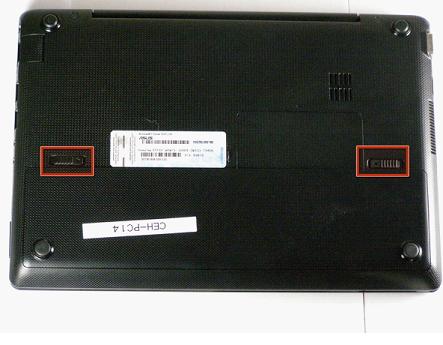
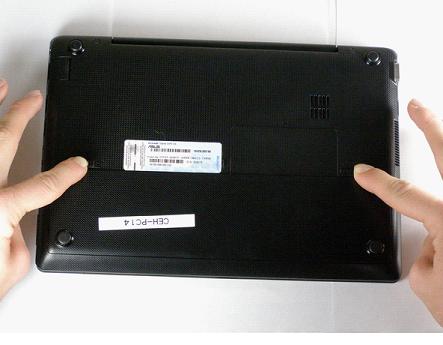
Шаг 2
-
Используйте указательные пальцы, чтобы раздвинуть оба пружинных язычка внутрь к центру ноутбука.



Шаг 3
-
Когда вкладки будут нажаты, используйте свои ногти, чтобы поднять края батареи, покачивания на себя и вверх.
-
Вытяните батарейный блок, чтобы полностью освободить его из разъема.

Шаг 4
-
Удалите винты, крепящие нижнюю крышку к клавиатуре.
-
Снимите шесть 3,68 мм винтов и один 4,45 мм винт, скрытых на месте батареи.
-
Используйте пинцет, чтобы удалить два резиновых чехлах, расположенных на верхних левых и правых поворотах.
-
Как только резинового покрытие не станет, должно теперь быть видны два винта 4,52 мм. Удалите эти винты.
-


Шаг 5
-
Подцепите крышку, вставив пластиковый инструмент между клавиатурой и нижней части корпуса Asus Eee PC 1018P.
-
Чтобы отсоединить клавиатуру от ноутбука требуется много сил, но клавиатура также имеет очень хрупкие нижние разъемы. Будьте осторожны, чтобы избежать нарушения этих разъемов.
-

Шаг 6
-
Поднимите внешний край клавиатуры вверх и внутрь по направлению к экрану. (См предупреждение ниже.)
-
Будьте осторожны, не приподнимайте клавиатуру очень сильно, так как это может разорвать ленточные кабели, которые все еще присоединены.

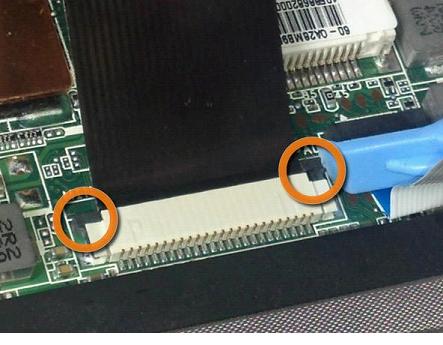
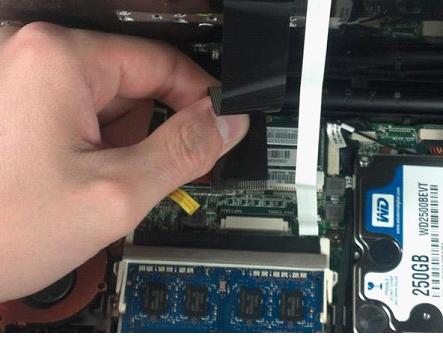
Шаг 7
-
Снимите черный ленточный кабель от материнской платы.
-
Используйте острый кончик пластикового инструмента, чтобы зажать черные выступы на обеих сторонах разъема белого цвета в сторону дисплея.
-
Продвижение с одной стороны будет толкать другую сторону назад к сенсорной панели. Повторяйте предыдущий шаг до тех пор, как черные выступы не будет двигаться вперед.
-
Осторожно потяните черный шлейф горизонтально в сторону дисплея, пока он не выскользнет свободно из белого разъема платы. Если он так и не двигается, когда тянешь за него, то следует повторить предыдущие шаги, пока он не сдвинется.
-
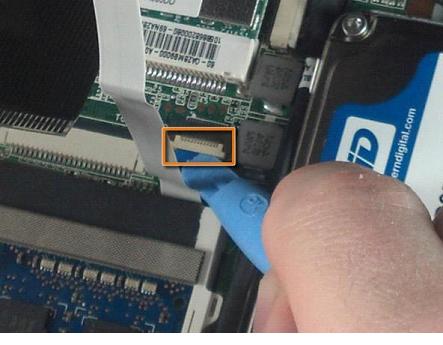
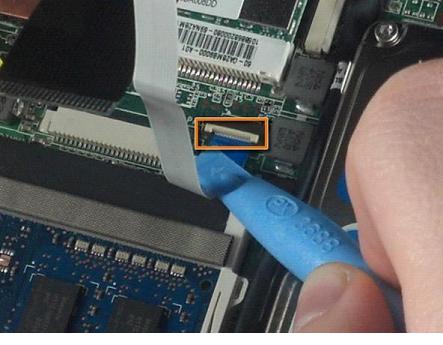

Шаг 8
-
Удалите белый ленточный кабель от материнской платы.
-
Вставьте пластиковый инструмент под небольшую губу разъема с белой лентой, и поднимите пол разъема вверх от материнской платы.
-
Осторожно удалите белый ленточный кабель, потянув его горизонтально по направлению к сенсорной панели.
-

Шаг 9
-
Клавиатура теперь может быть удалена из основной части Asus Eee PC 1018P.


Шаг 10
-
Удалите два 3,76 мм головных винта, крепящих конструкцию радиатора и вентилятор с остальной частью ноутбука.


Шаг 11
-
Дополнительный 3,76 мм винт скрыт под печатью, которая гласит, «Гарантия будет аннулирована в случае снятия или порчи печати». Удалите эту наклейку для доступа к винту.
-
Удалите винт.
-

Шаг 12
-
Используя пластиковый инструмент, осторожно нажмите на верхний и нижний край этой проводной шины, пока она не будет отключена.

Шаг 13
-
Подденьте пластиковым инструментом под правый край медной тепловой пластины, для того чтобы тепловую площадку ниже.


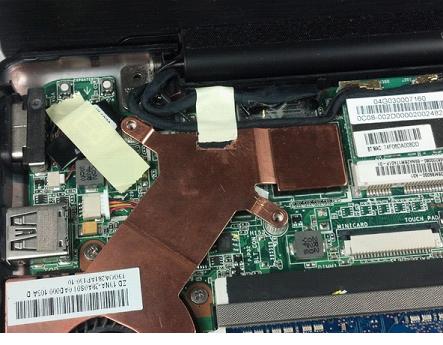
Шаг 14
-
Снимите клейкую пенопластовую подкладку с верхней части медной пластины, а также на ленте, расположенной под ней.
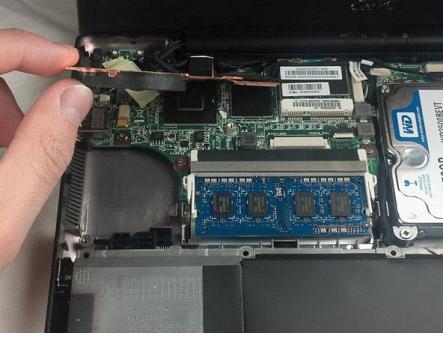

Шаг 15
-
Аккуратно снимите вентилятор.

Шаг 16
-
Удалите два 2,35-мм винта, крепящие вентилятор к медной пластине.


Шаг 17
-
Захватив вентилятор с одной стороны, и медную пластину с другой, осторожно потяните их друг от друга.

Шаг 18
-
Вентилятор теперь полностью удален.
Источник: ifixit.com